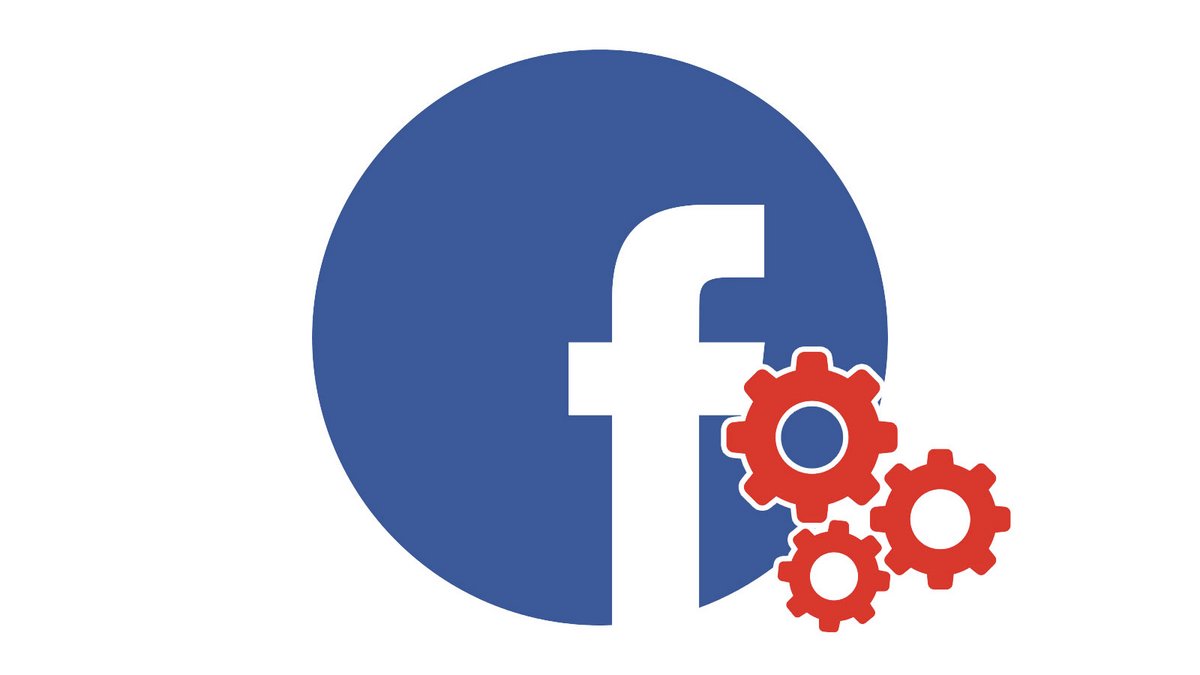
Que vous ayez décidé de vous lancer dans une petite digital detox ou de vous éloigner pour un temps de l'effervescence, pas toujours positive, des réseaux sociaux, vous avez aujourd'hui la possibilité de désactiver votre compte Facebook. Cette pause d'une durée limitée vous évitera ainsi de perdre toutes vos informations, publications, photos et vidéos.
Désactiver temporairement son compte Facebook
1. Ouvrez Facebook et cliquez sur le Menu en haut à droite. Ce dernier est représenté par une flèche pointant vers le bas, à côté de l'icône "?". Puis, cliquez sur Paramètres.
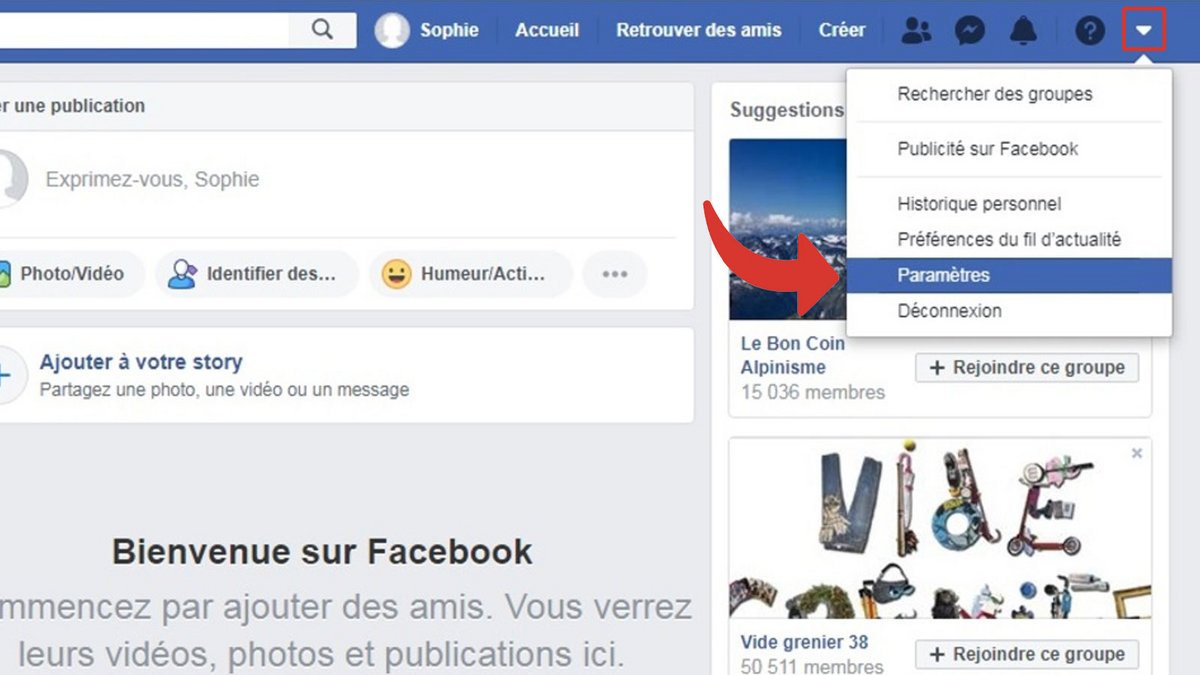
2. Cliquez ensuite sur Vos informations Facebook dans la colonne de droite.
3. Dans la catégorie Désactivation et suppression, cliquez sur le lien bleu Voir.
4. Une nouvelle page s'affiche. Ici, cochez la case Désactiver le compte, puis cliquez sur le bouton bleu Poursuivre la désactivation du compte.
5. Entrez votre mot de passe dans le champ prévu à cet effet. Cliquez ensuite sur Continuer.
6. Un formulaire apparait alors à l'écran. Renseignez les champs nécessaires pour expliciter les raisons qui vous poussent à désactiver votre profil Facebook avant de cliquer sur Désactiver.
7. Dans la boîte de dialogue qui s'ouvre, confirmez votre décision en cliquant sur Désactiver maintenant.
Votre compte Facebook vient d'être désactivé. À partir de cet instant, plus personne ne pourra voir votre profil. Cependant, certains de vos posts, commentaires et messages restent toujours en ligne. C'est le cas des publications laissées sur les groupes Facebook (visibles uniquement par les administrateurs) et des messages envoyés sur Messenger. Ce dernier peut être encore actif si vous voulez continuer à échanger avec vos amis.
Enfin, la désactivation d'un compte n'est pas définitive. Si vous le souhaitez, vous pouvez à tout moment réactiver votre profil Facebook en entrant vos identifiants sur le site et en suivant la procédure de réactivation.
